Содержание
- 2. План работы
- 3. Операционная система Операционная система (ОС) - это совокупность программ, обеспечивающая целостное функционирование компьютера и его устройств
- 4. Основные функции ОС
- 5. История Microsoft Windows В 1986 году появилась первая версия системы. Через несколько лет вышла вторая версия,
- 6. Windows 3.11 История Microsoft Windows Последующие версии Windows были направлены на повышение надежности, поддержку средств мультимедиа
- 7. Windows NT 4.0 История Microsoft Windows В 1988 году компания Microsoft начала работу над Windows NT.
- 8. Windows 98 История Microsoft Windows В 1995 вышла Windows 95. Это был новый этап в истории
- 9. История Microsoft Windows Следующим этапом стало появление Windows 2000 и Windows Me (Millennium Edition - редакция
- 10. Windows XP История Microsoft Windows 25 октября 2001 года была выпущена Windows XP Professional. Название XP
- 11. Windows Vista История Microsoft Windows ОС Windows Vista была запущена в коммерческое использование 30 января 2007
- 12. История Microsoft Windows В 2009 и 2012 гг. были созданы новые Windows 7 и Windows 8.
- 13. Общие характеристики Windows Windows – интегрированная программа. Под управлением оболочки Windows могут работать не только специальные
- 14. Преимущества Windows
- 15. Недостатки Windows
- 16. Стандартные программы Windows
- 17. Программа «Проводник» Программа Проводник (Explore) предназначена для работы с дисками, папками и файлами компьютера. Позволяет: создавать
- 18. Программа «Проводник» Программа Проводник (Explore) содержит: строку заголовка; полосу меню; панель инструментов; адресную строку; панель дерева
- 19. Программа «Проводник»
- 20. Программа «Блокнот» Программа Блокнот (Notepad) предназначена для работы с текстами. Позволяет: просмотр и редактирование текстовых файлов;
- 21. Программа «Paint» Программа Paint — растровый графический редактор. Позволяет: просмотр графических изображений определенных форматов; редактирование графических
- 22. Рабочий стол WINDOWS Основы работы с Windows
- 23. Основы работы с Windows
- 24. Основы работы с Windows Имя объекта – папки, документа, ярлыка – может содержать до 255 произвольных
- 25. Основы работы с Windows Основные приемы управления с помощью мыши Щелчок Двойной щелчок Щелчок правой кнопки
- 26. Основы работы с Windows Типы окон в Windows Окно папки Окно приложения Окно документа Диалоговое окно
- 27. Файлы Файл - это определенное количество информации (программа или данные), имеющие имя и хранящиеся в долговременной
- 28. Файлы Имя файла состоит из двух частей, разделенных точкой: собственно имя файла и расширение, определяющее его
- 29. Файлы
- 30. Файлы
- 31. Файловая система Файловая система – это система хранения файлов и организации каталогов. Иерархическая файловая система Корневой
- 32. Файловая система Иерархическая структура папок Рабочий стол Сетевое окружение Е:
- 33. Задачи файловой системы
- 34. Типы файловых систем Одноуровневая файловая система Многоуровневая файловая система Каталог представляет собой линейную последовательность имен файлов
- 36. Скачать презентацию



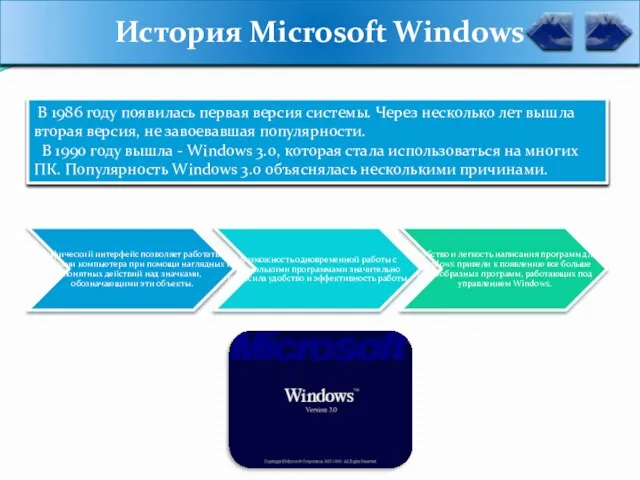
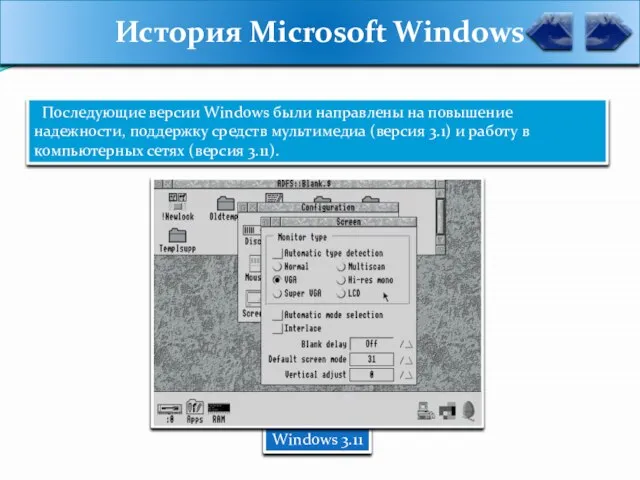

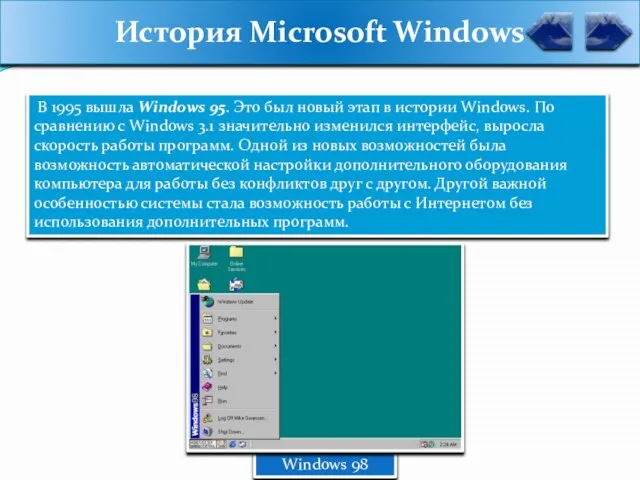

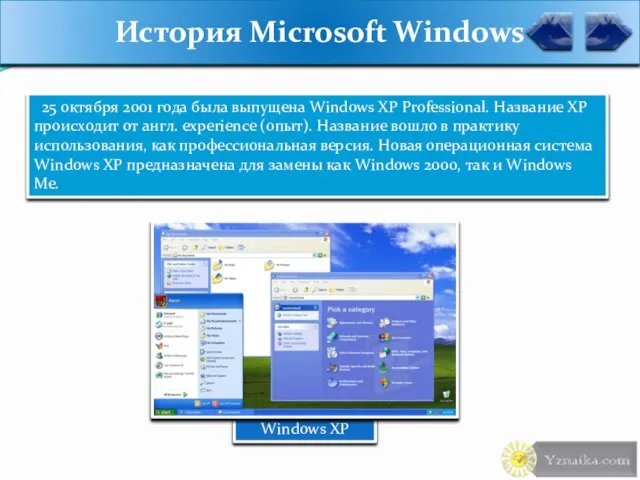
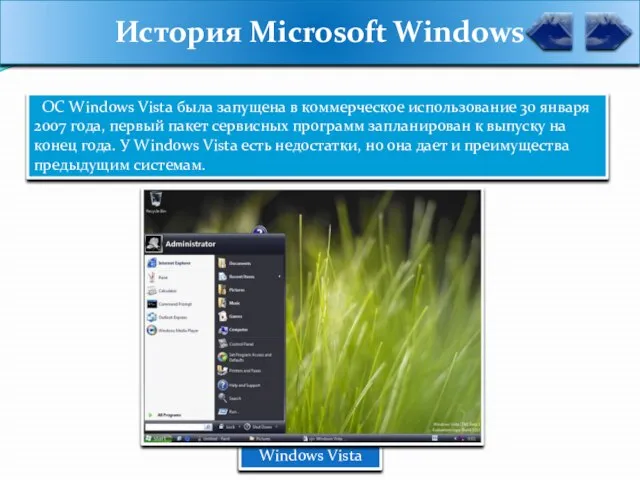










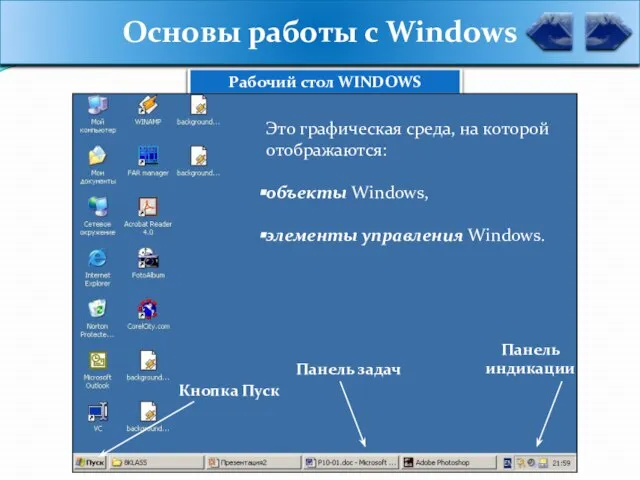





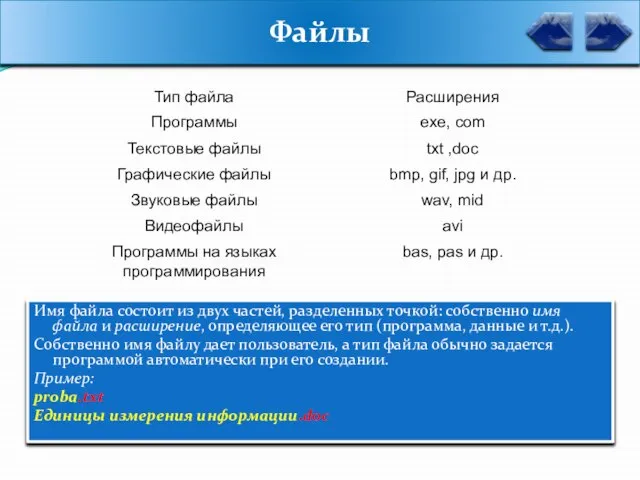
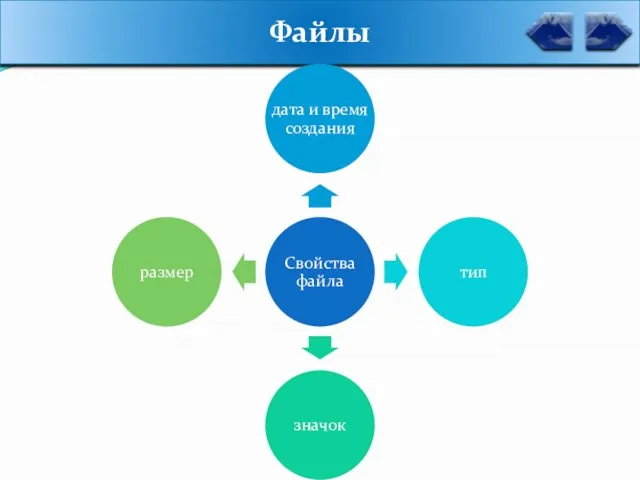


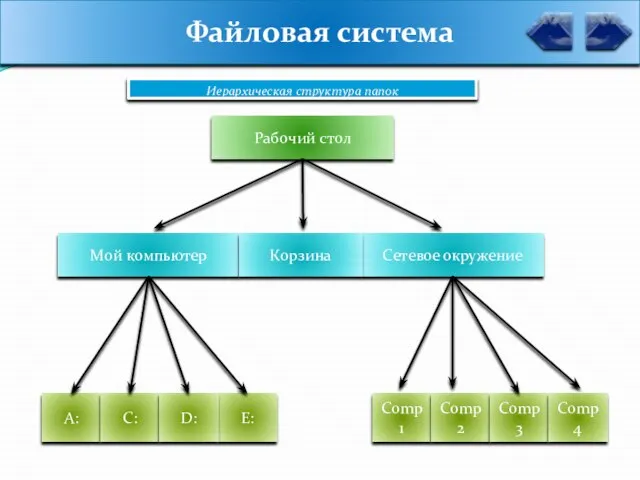
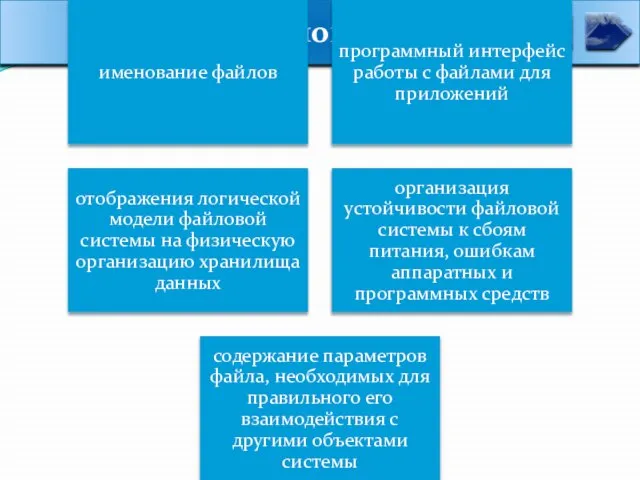

 Как устроена компьютерная сеть
Как устроена компьютерная сеть Презентация "Текстовый процессор Microsoft Word" - скачать презентации по Информатике
Презентация "Текстовый процессор Microsoft Word" - скачать презентации по Информатике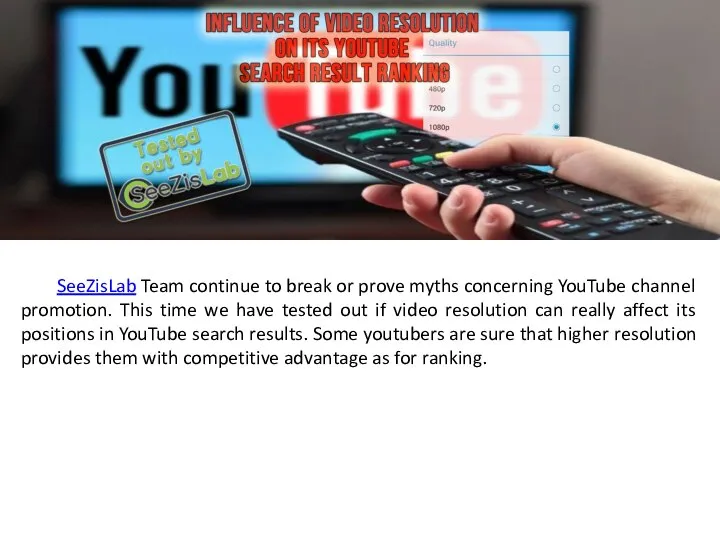 Influence of video resolution on its Youtube search result ranking tested out by SeeZisLab
Influence of video resolution on its Youtube search result ranking tested out by SeeZisLab Оптимизация РСЯ – не танцы с бубном
Оптимизация РСЯ – не танцы с бубном Алгоритмическая конструкция следование. Основные алгоритмические конструкции
Алгоритмическая конструкция следование. Основные алгоритмические конструкции Презентация "Водяная система охлаждения" - скачать презентации по Информатике
Презентация "Водяная система охлаждения" - скачать презентации по Информатике Вычисление НОД. Программирование на алгоритмическом языке
Вычисление НОД. Программирование на алгоритмическом языке Программирование на языке Паскаль. Алфавит языка
Программирование на языке Паскаль. Алфавит языка 2ГИС Сервис. Все площадки (КП для клиента)
2ГИС Сервис. Все площадки (КП для клиента)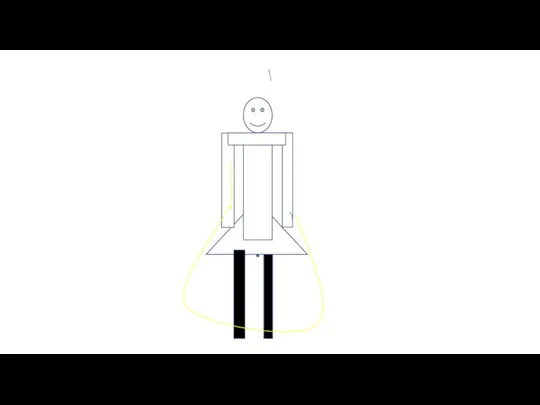 Информатика, скакалочка
Информатика, скакалочка Общая архитектура FORIS OSS
Общая архитектура FORIS OSS PowerShell: Познать за 9 часов
PowerShell: Познать за 9 часов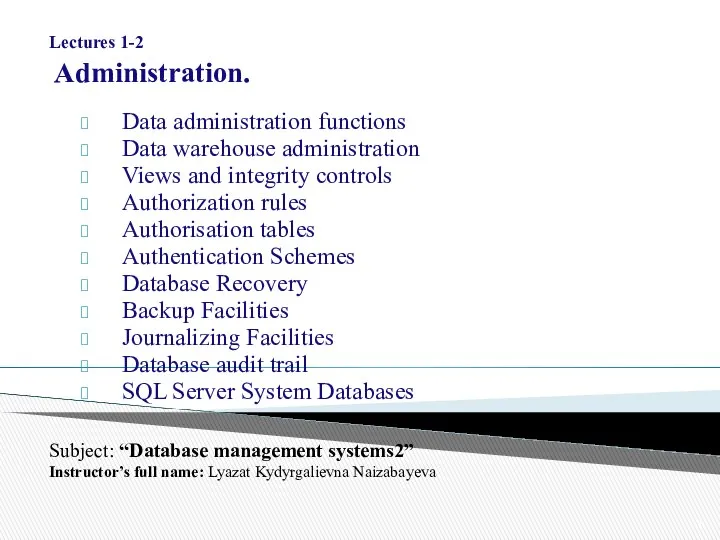 Administration. Data administration functions
Administration. Data administration functions Презентация на тему "Устройства ввода информации"
Презентация на тему "Устройства ввода информации" Архивация файлов
Архивация файлов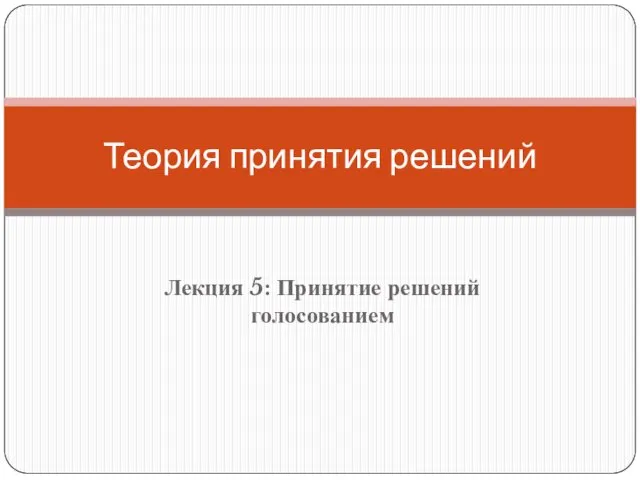 Принятие решений голосованием
Принятие решений голосованием Презентация "Типовая корпоративная сеть, понятие уязвимости и атаки - 1" - скачать презентации по Информатике
Презентация "Типовая корпоративная сеть, понятие уязвимости и атаки - 1" - скачать презентации по Информатике Цифровизация государственного управления
Цифровизация государственного управления Модели жизненного цикла. Прикладное программирование
Модели жизненного цикла. Прикладное программирование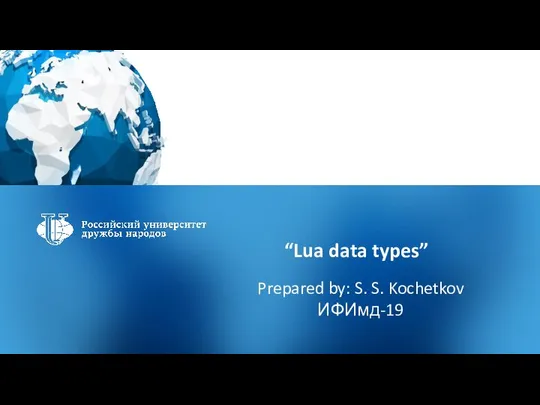 Lua data types
Lua data types Разработка и эксплуатация клиентской части
Разработка и эксплуатация клиентской части Схема регулирования закупок за счет собственных средств. Постановления Совета Министров Республики Беларусь от 15.03.2012 № 229
Схема регулирования закупок за счет собственных средств. Постановления Совета Министров Республики Беларусь от 15.03.2012 № 229 Массивы в C++
Массивы в C++ Моя школа - новая школа Кубани - Презентация_
Моя школа - новая школа Кубани - Презентация_ ОКСИОН - Общероссийская Комплексная Система Информирования и Оповещения Населения
ОКСИОН - Общероссийская Комплексная Система Информирования и Оповещения Населения Технологія виробництва м’ясних виробів у ковбасному цеху ТОВ Верест м. Дунаївці з введенням цеху напівфабрикатів
Технологія виробництва м’ясних виробів у ковбасному цеху ТОВ Верест м. Дунаївці з введенням цеху напівфабрикатів Привлечение аудитории в Instagram
Привлечение аудитории в Instagram Алгоритмы и исполнители
Алгоритмы и исполнители